Windows 11/10 İçin En İyi 5 Fan Kontrol Yazılımı
Miscellanea / / July 16, 2022
Hepimiz bilgisayarlarımızdaki fanların öneminin ve bunların makineyi serin tutmaya nasıl yardımcı olduklarının ve genel sistem bakımına nasıl katkıda bulunduklarının son derece farkındayız. Genel olarak, anakart bu sistemin aşırı ısınma bilgisini alır ve sıcaklığa göre RPM'lerini ayarlamak için fanlara gönderir.
Kendi başına oldukça verimli çalışsa da, bazen bununla ilgili sorunlar gözlemleyebilirsiniz. Özellikle aynı anda birden fazla uygulama üzerinde çalışırken veya üst düzey oyunlar oynarken. Makinenin ne kadar çabuk ısındığını göreceksiniz.
Bu gibi durumlarda, CPU fanları da ısıyı serbest bırakmak için hızlarını artırarak yüksek sesler üretir. Ancak fan hızı kontrolünü elimizde bulundurmak, bazen otomatik olarak çalışmasına izin vermekten daha uygundur. Bunun mümkün olup olmadığını hiç merak ettiniz mi? Pekala, senin için iyi haberler var.
Aslında, bunu yapmanın birden fazla yolu vardır. Ancak otomatik olması CPU fanı denetleyicisi söz konusu olduğunda en uygun seçenek gibi görünüyor. Bugünün makalesinde, Windows 10/11 PC'niz için kullanabileceğiniz en iyi 5 CPU fan hızı denetleyicisini göreceğiz.

Sayfa İçeriği
-
Windows 11/10 İçin En İyi 5 Fan Kontrol Yazılımı
- 1. hız fanı
- 2. MSI AfterBurner
- 3. Mac Fan Kontrolü
- 4. Dizüstü Bilgisayar Fan Kontrolü
- 5. Korsan Bağlantı 4
- Çözüm
Windows 11/10 İçin En İyi 5 Fan Kontrol Yazılımı
Bilmiyorsanız, manuel yolu kullanarak da aynısını yapmanın bir yolu var. Ancak, konfigürasyon kısmına gelince, kesinlikle çok iş gibi geliyor. Belki de güvenilir bir üçüncü taraf denetleyiciye gidebilirsiniz.
Reklamlar
Bu size CPU fanları üzerinde daha iyi ve daha kolay kontrol sağlar ve hızlarını her zaman gereksinimlerinize göre kontrol edebilirsiniz. İşte her zaman arayabileceğiniz en iyi 5 fan denetleyicisi.
1. hız fanı

Sadece kişisel bir favori değil, aynı zamanda hak eden biri olan SpeedFan, sahip olabileceğiniz en basit ama en iyi CPU fan denetleyicilerinden biridir. Bu yazılımı indirdikten sonra, gerekli tüm bilgileri doğrudan ekranınızda kolayca görüntüleyebilirsiniz. Size fan hızı RPM'yi, CPU sıcaklığını, HDD sıcaklığını ve hatta anakart sıcaklıklarını gösterir. Ayrıca, voltajı bile düzenler ve sıcaklığa göre fan hızını kontrol eder.
Otomatik bir düğme vardır, tıklandığında sistemi serin tutmak için CPU fanını otomatik olarak değiştirir. Hızı manuel olarak kontrol etmek istiyorsanız, bunu 'Yapılandır' seçeneğine tıklayarak ve ardından 'Gelişmiş' seçeneğine giderek yapabilirsiniz. Ardından, yukarı ve aşağı okları uygun şekilde ayarlayarak fan hızını kontrol edebilirsiniz. İlginç bir şekilde, SpeedFan, CPU fan hızı testleri yapmanıza izin verir ve en önemlisi, hepsine ücretsiz olarak sahip olabilirsiniz.
Reklamlar
2. MSI AfterBurner

Bir MSI cihazı kullanıyorsanız, MSI Afterburner'ı zaten biliyor olmalısınız. Bu yazılım, hız aşırtma için özel olarak geliştirilmiştir. Ancak, MSI fan kontrolünü indirirseniz, bazı ekstra özellikler elde edersiniz. Neyse ki bu yazılım, herhangi bir fan kontrol yazılımından elde edilebilecek tüm gereksinimleri karşılar.
Şık ve kullanıcı dostu arayüz, kullanıcıların yazılımı çalıştırmasını kolaylaştırır. Çubukları fan hızını yukarı ve aşağı ayarlayabilirsiniz. Ayrıca, sisteminizin genel performansını sağlamak için CPU/GPU sıcaklığını, GPU voltajını, bellek kullanımını, FPS'yi ve daha fazlasını kontrol etmenizi sağlar.
Reklamlar
3. Mac Fan Kontrolü

Ardından, CPU fan kontrol özelliğine özel olarak odaklanan başka bir yazılımımız var. Bu nedenle, sadece gerekli işlevlerle çok daha iyi ve basit bir arayüz vaat ediyor. Mac fan kontrolü, hem Windows hem de Mac cihazları için kullanılabilir. Windows 10/11'de mükemmel çalışır. Ancak, bu yazılımı kullanacaksanız, yerine getirmeniz gereken tek bir şart var, o da bootcamp'ı indirmeniz.
Bu uygulamayı kullanmak çok kolay ve rahat görünüyor. Aslında, Mac cihazları için en iyi çözümlerden biridir ve kesinlikle Windows için de potansiyel bir çözümdür. Aşırı ısınma sorunlarından, yüksek CPU fanlarından vb. kolayca kurtulabilirsiniz. Hızı kontrol etmek için kaydırıcıya dokunun ve hareket ettirin. Bu kadar basit.
4. Dizüstü Bilgisayar Fan Kontrolü
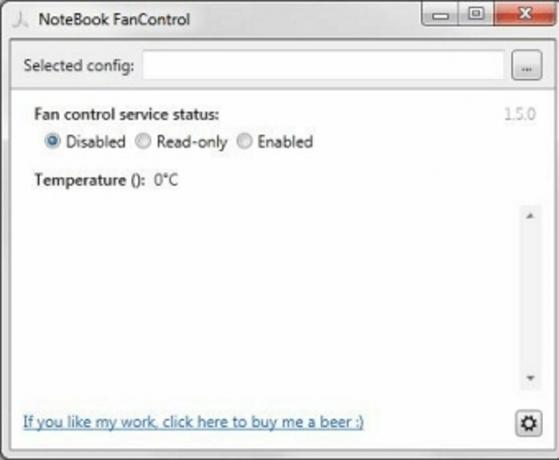
Bu tür uygulamalara yeni başladıysanız ve henüz uygulamadıysanız, Notebook FanControl'ü de sabırsızlıkla bekleyebilirsiniz. Bu uygulama aynı derecede basit ve kullanımı kolaydır. Gerçek zamanlı fan hızını alabilir ve sistem sıcaklığını okuyabilirsiniz.
Ana menüye ulaştığınızda, bir kaydırıcı bulacaksınız, fan hızını artırmak veya azaltmak için herhangi bir şekilde sürükleyin. Dizüstü Bilgisayar Fan Kontrolü ücretsiz bir uygulamadır ve doğru veri ve işlevler sağlar.
5. Korsan Bağlantı 4
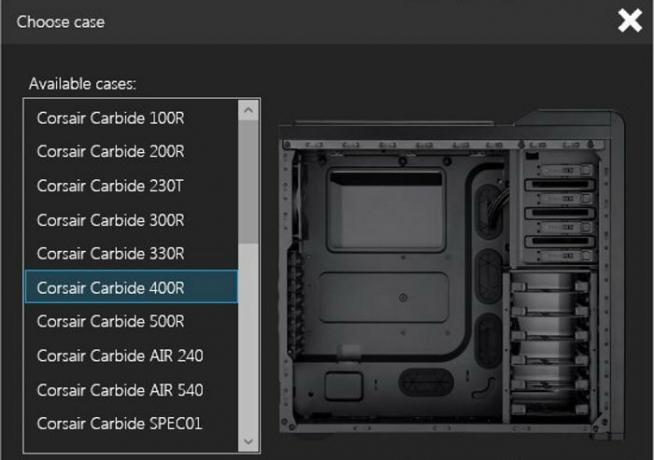
Bir PC ve Donanım izleme yazılımı olarak, tüm önemli ve temel işlevleri burada tek bir çatı altında elde edersiniz. Corsair Link 4, temel olarak önceden kurulmuş Corsair fanları içeren veya corsair sıvı CPU soğutucusuna sahip sistemler için geliştirilmiştir. Ancak uygulama, diğer sistem bileşenleriyle de mükemmel uyum sağlar.
CPU ve HDD sıcaklığını ve CPU yükünü izlemenizi sağlar. Ayrıca, CPU fanlarını ve aşırı ısınma sorunlarını kolayca kontrol edebilirsiniz. Corsair Link 4, Windows 10/ 11 ile uyumludur, bu nedenle bu yazılımı PC/Dizüstü bilgisayarınıza indirirken ve kullanırken hiç sorun yaşamayacaksınız.
Çözüm
İnternette bu tür daha tonlarca yazılım var. Aynı amacı paylaştıklarından, hepsini neredeyse birbirine benzer bulacaksınız. İnsanların kafalarının sık sık karıştırılmasının tek nedeni budur. Ancak, umarım bu makale aramanıza değmiştir ve tüm gereksinimlerinizi karşılayanı bulmanıza yardımcı olmuştur. Hangi CPU fan denetleyici yazılımının favoriniz olduğunu ve nedenini aşağıya yorumlayın?



